sat nav TOYOTA PROACE 2020 Manuale duso (in Italian)
[x] Cancel search | Manufacturer: TOYOTA, Model Year: 2020, Model line: PROACE, Model: TOYOTA PROACE 2020Pages: 430, PDF Dimensioni: 47.99 MB
Page 273 of 430

273
Proace_it_Chap07_info-pratiques_ed01-2019
Barre del tetto - Portapacchi sul tetto
Per montare le barre del tetto trasversali utilizzare i fissaggi previsti :F aprire i coperchietti dei fissaggi su ogni barra,F posizionare ogni fissaggio e bloccarlo uno alla volta sul tetto,F accertarsi che le barre del tetto siano fissate correttamente (scuotendole),F chiudere i coperchietti dei fissaggi su ogni barra.Le barre sono scambiabili ed adattabili ad ogni
coppia di fissaggi.
Per collocare un portapacchi, utilizzare i fissaggi previsti :F posizionare il portapacchi di fronte ai fissaggi e bloccarli uno alla volta sul tetto,F accertarsi che il portapacchi sia correttamente fissato (scuotendolo).
Fare riferimento alle legislazioni nazionali in modo da rispettare le norme sul trasporto degli oggetti più lunghi del veicolo.
Peso massimo autorizzato su ogni punto di fissaggio, per un'altezza di carico che non superi i 40 cm : 2 5 kg.Peso per dimensione di veicolo :- compatto (L1) con 8 punti : 200 kg- standard (L2) e lungo (L3) con 10 punti : 250 kgSe l'altezza supera i 40 cm, adeguare la velocità del veicolo in base al tipo di strada al fine di non danneggiare il portapacchi o le barre del tetto e i fissaggi.
Paraspruzzi anteriore, paraspruzzi posteriori...Liquido per lavacristallo, fusibili di ricambio, spazzole del tergicristallo, prodotti per la pulizia e la manutenzione interna ed esterna, lampadine di ricambio...
Per evitare di intralciare i pedali :- posizionare correttamente il tappetino e i suoi fissaggi,- non sovrapporre mai più tappettini.Autoradio, kit vivavoce, altoparlanti, navigatore...Qualunque sia il materiale audio e telematico proposto sul mercato, occorre tener conto delle particolarità del materiale e della sua compatibilità con le capacità dell'equipaggiamento di serie del veicolo in
modo da rispettare i vincoli tecnici legati al montaggio di questo tipo di equipaggiamento. Informarsi presso la rete.
Per ogni inter vento sul proprio veicolo, rivolgersi ad un'officina qualificata che disponga delle informazioni tecniche, della competenza e del materiale adatto che solo la rete Toyota può mettere a disposizione.
7
Informazioni pratiche
Page 318 of 430
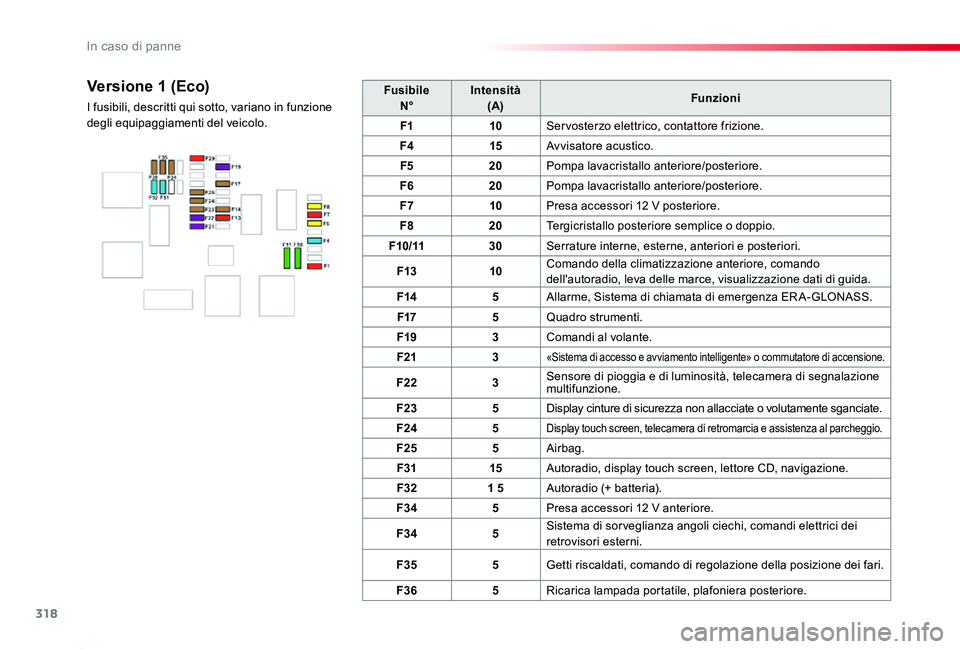
318
Proace_it_Chap08_En-cas-de-panne_ed01-2019
FusibileN°Intensità(A)Funzioni
F110Servosterzo elettrico, contattore frizione.
F415Avvisatore acustico.
F520Pompa lavacristallo anteriore/posteriore.
F620Pompa lavacristallo anteriore/posteriore.
F710Presa accessori 12 V posteriore.
F820Tergicristallo posteriore semplice o doppio.
F10 / 1130Serrature interne, esterne, anteriori e posteriori.
F1310Comando della climatizzazione anteriore, comando dell'autoradio, leva delle marce, visualizzazione dati di guida.
F145Allarme, Sistema di chiamata di emergenza ER A-GLONASS.
F175Quadro strumenti.
F193Comandi al volante.
F213«Sistema di accesso e avviamento intelligente» o commutatore di accensione.
F223Sensore di pioggia e di luminosità, telecamera di segnalazione multifunzione.
F235Display cinture di sicurezza non allacciate o volutamente sganciate.
F245Display touch screen, telecamera di retromarcia e assistenza al parcheggio.
F255Airbag.
F3115Autoradio, display touch screen, lettore CD, navigazione.
F321 5Autoradio (+ batteria).
F345Presa accessori 12 V anteriore.
F345Sistema di sor veglianza angoli ciechi, comandi elettrici dei retrovisori esterni.
F355Getti riscaldati, comando di regolazione della posizione dei fari.
F365Ricarica lampada portatile, plafoniera posteriore.
Versione 1 (Eco)
I fusibili, descritti qui sotto, variano in funzione degli equipaggiamenti del veicolo.
In caso di panne
Page 343 of 430
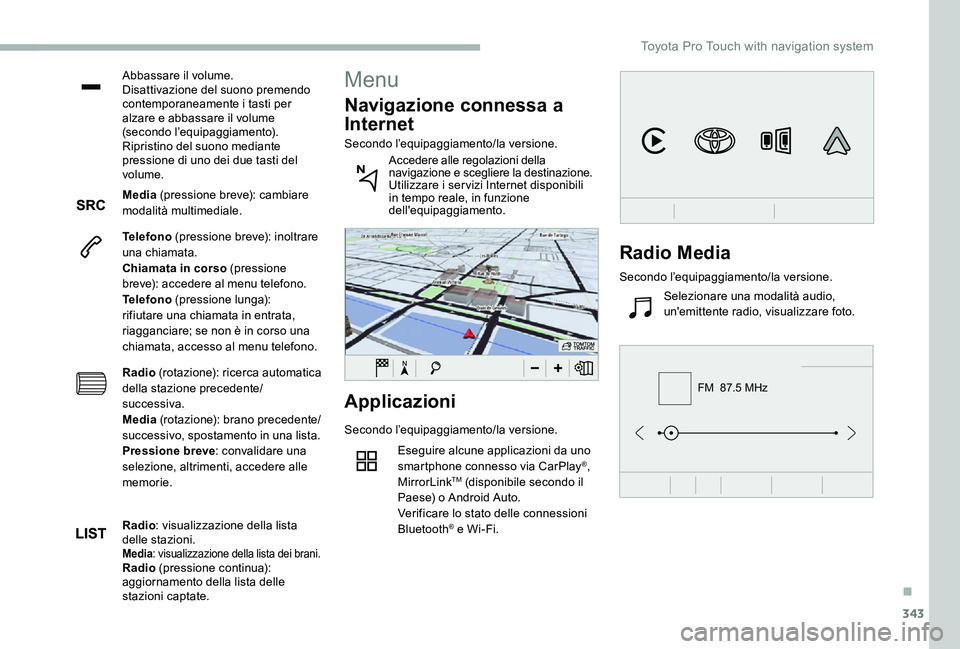
343
FM 87.5 MHz
Abbassare il volume.Disattivazione del suono premendo contemporaneamente i tasti per alzare e abbassare il volume (secondo l’equipaggiamento).Ripristino del suono mediante pressione di uno dei due tasti del volume.
Media (pressione breve): cambiare modalità multimediale.
Telefono (pressione breve): inoltrare una chiamata.Chiamata in corso (pressione breve): accedere al menu telefono.Telefono (pressione lunga): rifiutare una chiamata in entrata, riagganciare; se non è in corso una chiamata, accesso al menu telefono.
Radio (rotazione): ricerca automatica della stazione precedente/successiva.Media (rotazione): brano precedente/successivo, spostamento in una lista.Pressione breve: convalidare una selezione, altrimenti, accedere alle memorie.
Applicazioni
Secondo l’equipaggiamento/la versione.
Eseguire alcune applicazioni da uno smartphone connesso via CarPlay®, MirrorLinkTM (disponibile secondo il Paese) o Android Auto.Verificare lo stato delle connessioni Bluetooth® e Wi-Fi.
Menu
Navigazione connessa a
Internet
Secondo l’equipaggiamento/la versione.
Accedere alle regolazioni della navigazione e scegliere la destinazione.Utilizzare i servizi Internet disponibili in tempo reale, in funzione dell'equipaggiamento.
Radio: visualizzazione della lista delle stazioni.Media: visualizzazione della lista dei brani.Radio (pressione continua): aggiornamento della lista delle stazioni captate.
Radio Media
Secondo l’equipaggiamento/la versione.
Selezionare una modalità audio, un'emittente radio, visualizzare foto.
.
Toyota Pro Touch with navigation system
Page 344 of 430

344
21,518,5
Telefono
Secondo l’equipaggiamento/la versione.
Collegare un telefono tramite Bluetooth®, leggere messaggi ed email e inviare messaggi rapidi.
Impostazioni
Secondo l’equipaggiamento/la versione.
Impostare un profilo personale e/o impostare il suono (balance, acustica, ecc.) e la visualizzazione (lingua, unità, data, ora, ecc.).
Veicolo
Secondo l’equipaggiamento/la versione.
Attivare, disattivare o configurare alcune funzioni del veicolo.
Climatizzazione
Secondo l’equipaggiamento / la versione.
Gestire le varie regolazioni della temperatura e del flusso dell'aria.
Comandi vocali
Comandi al volante
Comandi vocali:I comandi vocali possono essere eseguiti a partire da qualsiasi schermata dopo aver premuto il tasto “Comandi vocali” situato sul volante o all'estremità della leva dei comandi di illuminazione (secondo l’equipaggiamento), a condizione che non ci sia nessuna telefonata in corso.
Per accertarsi che i comandi vocali siano sempre riconosciuti dal sistema, si consiglia di seguire questi suggerimenti:- parlare nella propria lingua con un tono di voce normale senza troncare le parole o alzare la voce,- prima di parlare, attendere sempre il "bip" (segnale acustico),- per un funzionamento ottimale, si consiglia di chiudere i vetri ed eventualmente il tetto apribile per evitare rumori esterni di disturbo,- prima di pronunciare i comandi vocali, chiedere agli altri passeggeri di non parlare.
Toyota Pro Touch with navigation system
Page 355 of 430
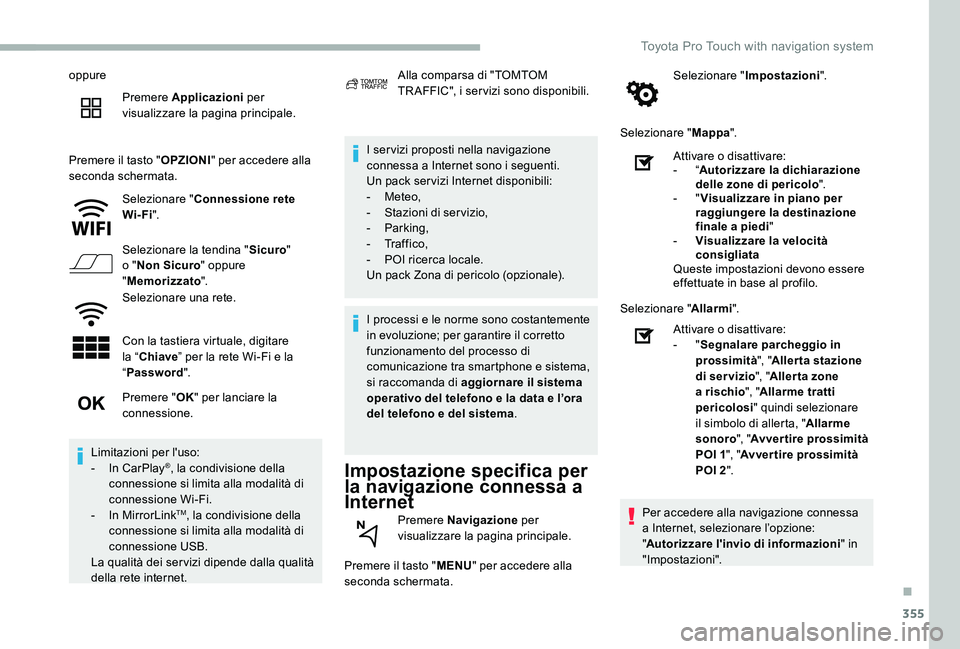
355
oppure
Premere Applicazioni per visualizzare la pagina principale.
Premere il tasto "OPZIONI" per accedere alla seconda schermata.
Selezionare "Connessione rete Wi-Fi".
Selezionare la tendina "Sicuro" o "Non Sicuro" oppure "Memorizzato".
Selezionare una rete.
Con la tastiera virtuale, digitare la “Chiave” per la rete Wi-Fi e la “Password".
I ser vizi proposti nella navigazione connessa a Internet sono i seguenti.Un pack ser vizi Internet disponibili:- Meteo,- Stazioni di servizio,- Parking,
- Tr a f f i c o ,- POI ricerca locale.Un pack Zona di pericolo (opzionale).
Impostazione specifica per la navigazione connessa a Internet
Premere il tasto "MENU" per accedere alla seconda schermata.
Selezionare "Impostazioni".
Selezionare "Mappa".
Premere "OK" per lanciare la connessione.
Limitazioni per l'uso:- In CarPlay®, la condivisione della connessione si limita alla modalità di connessione Wi-Fi.- In MirrorLinkTM, la condivisione della connessione si limita alla modalità di connessione USB.La qualità dei servizi dipende dalla qualità della rete internet.
Alla comparsa di "TOMTOM TR AFFIC", i ser vizi sono disponibili.
I processi e le norme sono costantemente in evoluzione; per garantire il corretto funzionamento del processo di comunicazione tra smartphone e sistema, si raccomanda di aggiornare il sistema operativo del telefono e la data e l’ora del telefono e del sistema.
Premere Navigazione per visualizzare la pagina principale.
Attivare o disattivare:- “Autorizzare la dichiarazione delle zone di pericolo".- "Visualizzare in piano per raggiungere la destinazione finale a piedi"- Visualizzare la velocità consigliataQueste impostazioni devono essere effettuate in base al profilo.
Selezionare "Allarmi".
Attivare o disattivare:- "Segnalare parcheggio in prossimità", "Aller ta stazione di ser vizio", "Aller ta zone a rischio", "Allarme tratti pericolosi" quindi selezionare il simbolo di allerta, "Allarme sonoro", "Avvertire prossimità POI 1", "Avvertire prossimità POI 2".
Per accedere alla navigazione connessa a Internet, selezionare l’opzione: "Autorizzare l'invio di informazioni" in "Impostazioni".
.
Toyota Pro Touch with navigation system
Page 356 of 430
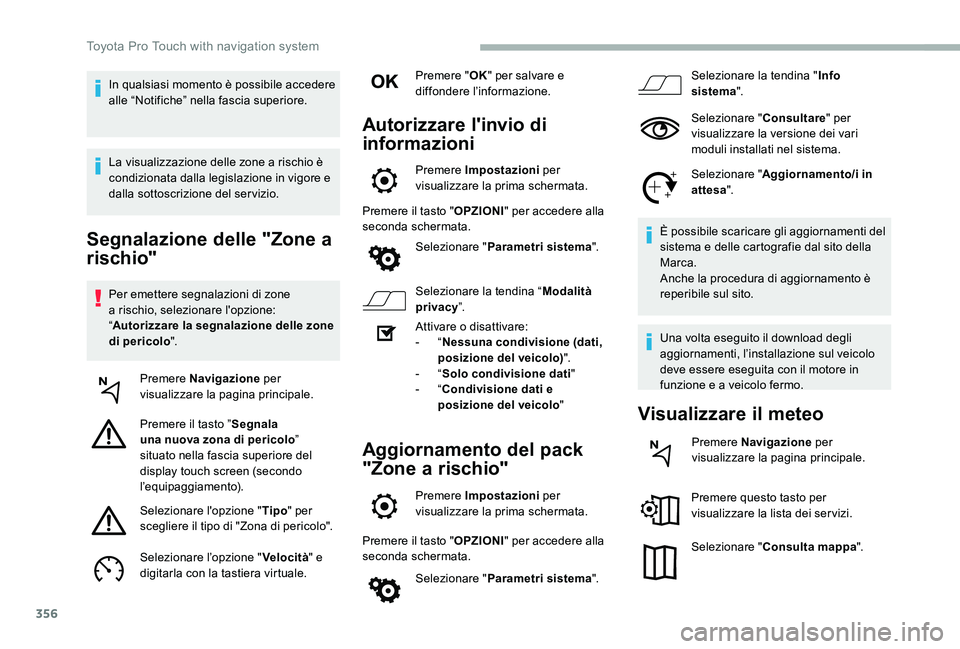
356
Segnalazione delle "Zone a
rischio"
Per emettere segnalazioni di zone a rischio, selezionare l'opzione: “Autorizzare la segnalazione delle zone di pericolo".
Premere Navigazione per visualizzare la pagina principale.
Premere il tasto ”Segnala una nuova zona di pericolo” situato nella fascia superiore del display touch screen (secondo l’equipaggiamento).
Selezionare l'opzione "Tipo" per scegliere il tipo di "Zona di pericolo".
Selezionare l’opzione "Velocità" e digitarla con la tastiera virtuale.
Premere "OK" per salvare e diffondere l’informazione.
Autorizzare l'invio di
informazioni
Premere Impostazioni per visualizzare la prima schermata.
Premere il tasto "OPZIONI" per accedere alla seconda schermata.
Selezionare "Parametri sistema".
Selezionare la tendina “Modalità privacy”.
Attivare o disattivare:- “Nessuna condivisione (dati, posizione del veicolo)".- “Solo condivisione dati"- “Condivisione dati e posizione del veicolo"
Aggiornamento del pack
"Zone a rischio"
Premere Impostazioni per visualizzare la prima schermata.
Premere il tasto "OPZIONI" per accedere alla seconda schermata.
Selezionare "Parametri sistema".
Selezionare la tendina "Info sistema".
Selezionare "Consultare" per visualizzare la versione dei vari moduli installati nel sistema.
Selezionare "Aggiornamento/i in attesa".
È possibile scaricare gli aggiornamenti del sistema e delle cartografie dal sito della Marca.Anche la procedura di aggiornamento è reperibile sul sito.
Una volta eseguito il download degli aggiornamenti, l’installazione sul veicolo deve essere eseguita con il motore in funzione e a veicolo fermo.
Visualizzare il meteo
Premere Navigazione per visualizzare la pagina principale.
Premere questo tasto per visualizzare la lista dei ser vizi.
Selezionare "Consulta mappa".
In qualsiasi momento è possibile accedere alle “Notifiche” nella fascia superiore.
La visualizzazione delle zone a rischio è condizionata dalla legislazione in vigore e dalla sottoscrizione del servizio.
Toyota Pro Touch with navigation system
Page 357 of 430
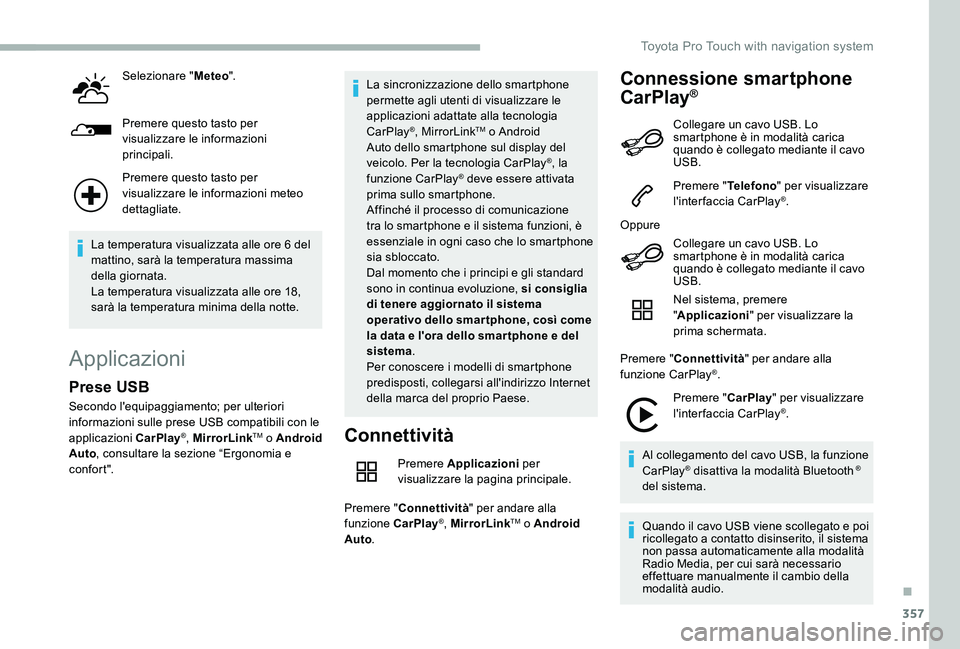
357
Selezionare "Meteo".
Premere questo tasto per visualizzare le informazioni principali.
Premere questo tasto per visualizzare le informazioni meteo dettagliate.
La temperatura visualizzata alle ore 6 del mattino, sarà la temperatura massima della giornata.La temperatura visualizzata alle ore 18, sarà la temperatura minima della notte.
Applicazioni
Connettività
Premere Applicazioni per visualizzare la pagina principale.
Premere "Connettività" per andare alla funzione CarPlay®, MirrorLinkTM o Android Auto.
Connessione smartphone
CarPlay®
Prese USB
Secondo l'equipaggiamento; per ulteriori informazioni sulle prese USB compatibili con le applicazioni CarPlay®, MirrorLinkTM o Android Auto, consultare la sezione “Ergonomia e c o nfo r t ".
La sincronizzazione dello smartphone permette agli utenti di visualizzare le applicazioni adattate alla tecnologia CarPlay®, MirrorLinkTM o Android Auto dello smartphone sul display del veicolo. Per la tecnologia CarPlay®, la funzione CarPlay® deve essere attivata prima sullo smartphone.Affinché il processo di comunicazione tra lo smartphone e il sistema funzioni, è essenziale in ogni caso che lo smartphone sia sbloccato.Dal momento che i principi e gli standard sono in continua evoluzione, si consiglia di tenere aggiornato il sistema operativo dello smartphone, così come la data e l'ora dello smar tphone e del sistema.Per conoscere i modelli di smartphone predisposti, collegarsi all'indirizzo Internet della marca del proprio Paese.
Collegare un cavo USB. Lo smartphone è in modalità carica quando è collegato mediante il cavo USB.
Premere "Telefono" per visualizzare l'interfaccia CarPlay®.
Oppure
Collegare un cavo USB. Lo smartphone è in modalità carica quando è collegato mediante il cavo USB.
Nel sistema, premere "Applicazioni" per visualizzare la prima schermata.
Premere "Connettività" per andare alla funzione CarPlay®.
Premere "CarPlay" per visualizzare l'interfaccia CarPlay®.
Al collegamento del cavo USB, la funzione CarPlay® disattiva la modalità Bluetooth ® del sistema.
Quando il cavo USB viene scollegato e poi ricollegato a contatto disinserito, il sistema non passa automaticamente alla modalità Radio Media, per cui sarà necessario effettuare manualmente il cambio della modalità audio.
.
Toyota Pro Touch with navigation system
Page 358 of 430
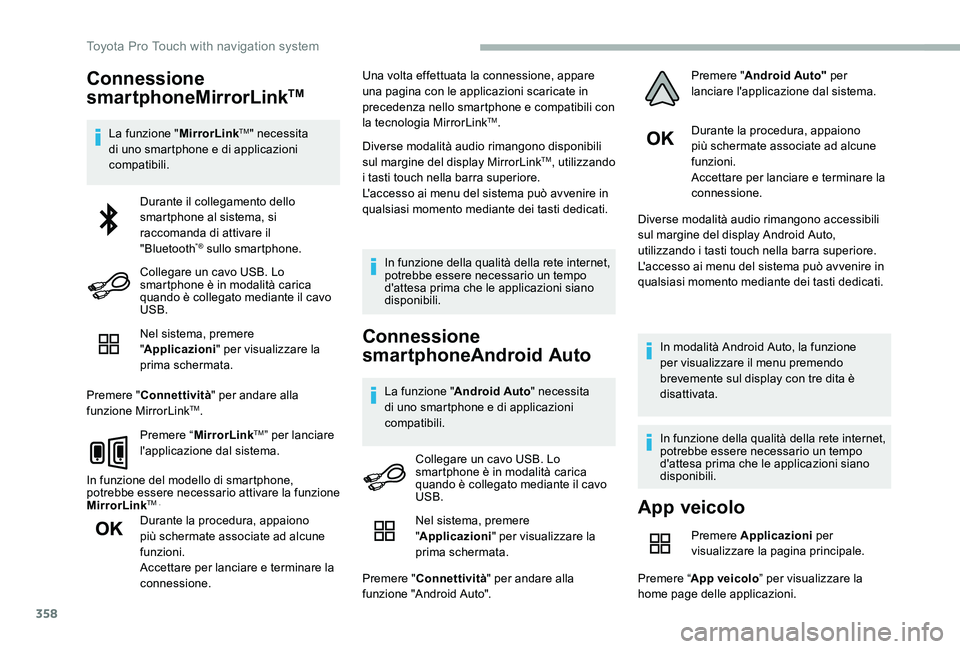
358
Connessione
smartphoneMirrorLinkTM
La funzione "MirrorLinkTM" necessita di uno smartphone e di applicazioni compatibili.
Nel sistema, premere "Applicazioni" per visualizzare la prima schermata.
Premere "Connettività" per andare alla funzione MirrorLinkTM.
Premere “MirrorLinkTM” per lanciare l'applicazione dal sistema.
In funzione del modello di smartphone, potrebbe essere necessario attivare la funzione MirrorLinkTM .
Durante la procedura, appaiono più schermate associate ad alcune funzioni.Accettare per lanciare e terminare la connessione.
Una volta effettuata la connessione, appare una pagina con le applicazioni scaricate in precedenza nello smartphone e compatibili con la tecnologia MirrorLinkTM.
Diverse modalità audio rimangono disponibili sul margine del display MirrorLinkTM, utilizzando i tasti touch nella barra superiore.L'accesso ai menu del sistema può avvenire in qualsiasi momento mediante dei tasti dedicati.
In funzione della qualità della rete internet, potrebbe essere necessario un tempo d'attesa prima che le applicazioni siano disponibili.
Connessione
smartphoneAndroid Auto
La funzione "Android Auto" necessita di uno smartphone e di applicazioni compatibili.
Durante la procedura, appaiono più schermate associate ad alcune funzioni.Accettare per lanciare e terminare la connessione.
Diverse modalità audio rimangono accessibili sul margine del display Android Auto, utilizzando i tasti touch nella barra superiore.L'accesso ai menu del sistema può avvenire in qualsiasi momento mediante dei tasti dedicati.
In modalità Android Auto, la funzione per visualizzare il menu premendo brevemente sul display con tre dita è disattivata.
In funzione della qualità della rete internet, potrebbe essere necessario un tempo d'attesa prima che le applicazioni siano disponibili.
Durante il collegamento dello smartphone al sistema, si raccomanda di attivare il "Bluetooth"® sullo smartphone.
Collegare un cavo USB. Lo smartphone è in modalità carica quando è collegato mediante il cavo USB.
Collegare un cavo USB. Lo smartphone è in modalità carica quando è collegato mediante il cavo USB.App veicolo
Premere Applicazioni per visualizzare la pagina principale.
Premere “App veicolo” per visualizzare la home page delle applicazioni.
Nel sistema, premere "Applicazioni" per visualizzare la
prima schermata.
Premere "Connettività" per andare alla funzione "Android Auto".
Premere "Android Auto" per lanciare l'applicazione dal sistema.
Toyota Pro Touch with navigation system
Page 359 of 430
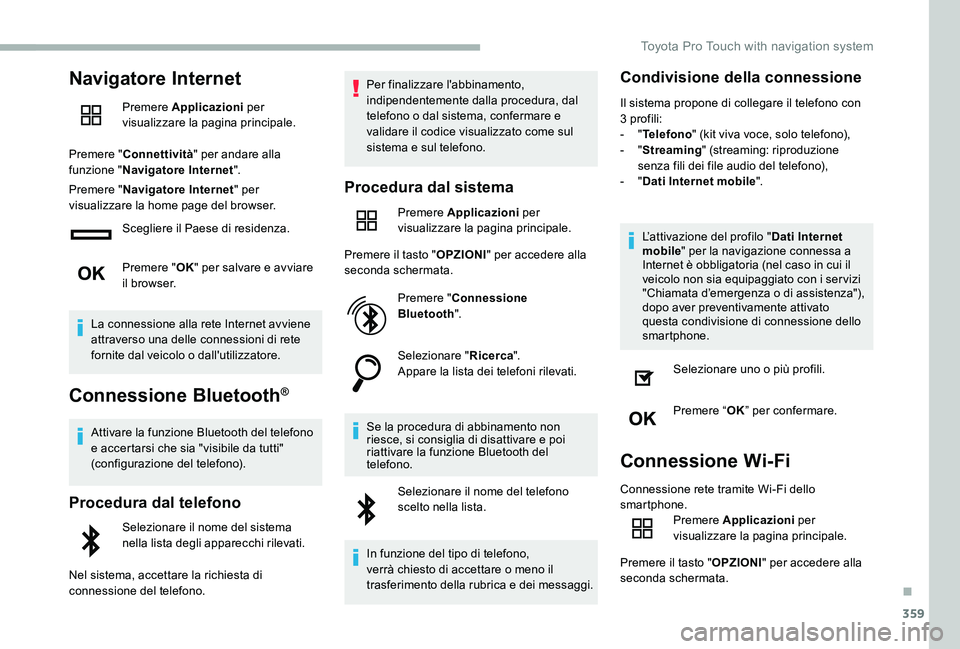
359
Navigatore Internet
Premere Applicazioni per visualizzare la pagina principale.
Premere "Connettività" per andare alla funzione "Navigatore Internet".
Premere "Navigatore Internet" per visualizzare la home page del browser.
Scegliere il Paese di residenza.
Premere "OK" per salvare e avviare il browser.
La connessione alla rete Internet avviene attraverso una delle connessioni di rete fornite dal veicolo o dall'utilizzatore.
Connessione Bluetooth®
Attivare la funzione Bluetooth del telefono e accertarsi che sia "visibile da tutti" (configurazione del telefono).
Procedura dal telefono
Selezionare il nome del sistema nella lista degli apparecchi rilevati.
Nel sistema, accettare la richiesta di connessione del telefono.
Per finalizzare l'abbinamento, indipendentemente dalla procedura, dal telefono o dal sistema, confermare e validare il codice visualizzato come sul sistema e sul telefono.
Procedura dal sistema
Premere Applicazioni per visualizzare la pagina principale.
Premere il tasto "OPZIONI" per accedere alla seconda schermata.
Premere "Connessione Bluetooth".
Selezionare "Ricerca".Appare la lista dei telefoni rilevati.
Se la procedura di abbinamento non riesce, si consiglia di disattivare e poi riattivare la funzione Bluetooth del telefono.
Selezionare il nome del telefono scelto nella lista.
In funzione del tipo di telefono, verrà chiesto di accettare o meno il trasferimento della rubrica e dei messaggi.
Condivisione della connessione
Il sistema propone di collegare il telefono con 3 profili:- "Telefono" (kit viva voce, solo telefono),- "Streaming" (streaming: riproduzione senza fili dei file audio del telefono),- "Dati Internet mobile".
L’attivazione del profilo "Dati Internet mobile" per la navigazione connessa a Internet è obbligatoria (nel caso in cui il veicolo non sia equipaggiato con i ser vizi "Chiamata d’emergenza o di assistenza"), dopo aver preventivamente attivato questa condivisione di connessione dello smartphone.
Selezionare uno o più profili.
Premere “OK” per confermare.
Connessione Wi-Fi
Connessione rete tramite Wi-Fi dello smartphone.Premere Applicazioni per visualizzare la pagina principale.
Premere il tasto "OPZIONI" per accedere alla seconda schermata.
.
Toyota Pro Touch with navigation system
Page 360 of 430
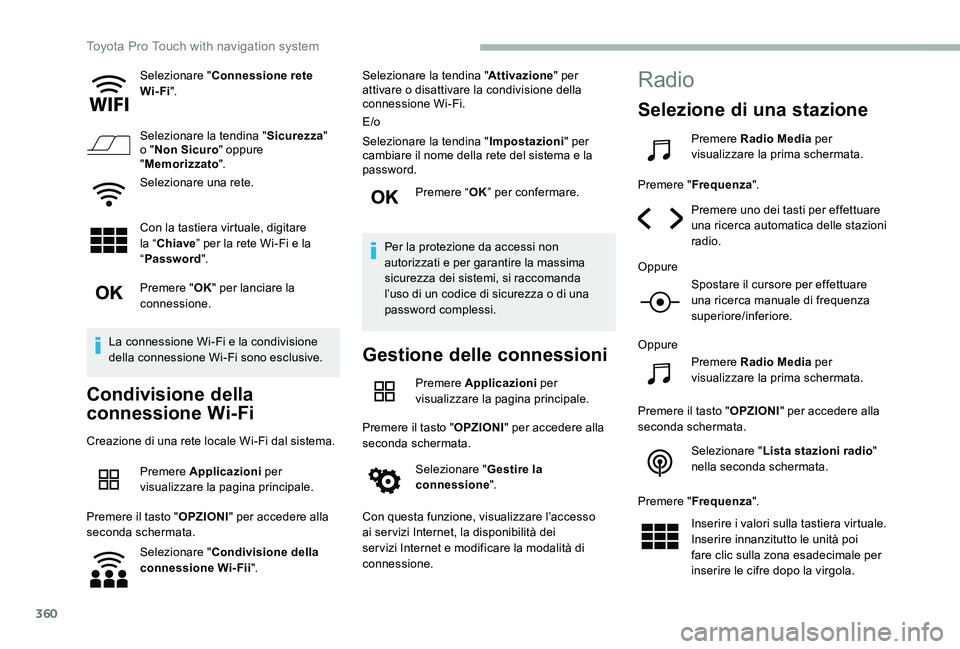
360
Selezionare "Connessione rete Wi-Fi".
Selezionare la tendina "Sicurezza" o "Non Sicuro" oppure "Memorizzato".
Selezionare una rete.
Con la tastiera virtuale, digitare la “Chiave” per la rete Wi-Fi e la
“Password".
Premere "OK" per lanciare la connessione.
La connessione Wi-Fi e la condivisione della connessione Wi-Fi sono esclusive.
Condivisione della
connessione Wi-Fi
Creazione di una rete locale Wi-Fi dal sistema.
Premere Applicazioni per visualizzare la pagina principale.
Premere il tasto "OPZIONI" per accedere alla seconda schermata.
Selezionare "Condivisione della connessione Wi-Fii".
Selezionare la tendina "Attivazione" per attivare o disattivare la condivisione della connessione Wi-Fi.
E/o
Selezionare la tendina "Impostazioni" per cambiare il nome della rete del sistema e la password.
Premere “OK” per confermare.
Per la protezione da accessi non autorizzati e per garantire la massima sicurezza dei sistemi, si raccomanda l’uso di un codice di sicurezza o di una password complessi.
Gestione delle connessioni
Premere Applicazioni per visualizzare la pagina principale.
Premere il tasto "OPZIONI" per accedere alla seconda schermata.
Selezionare "Gestire la connessione".
Con questa funzione, visualizzare l’accesso ai ser vizi Internet, la disponibilità dei ser vizi Internet e modificare la modalità di connessione.
Radio
Selezione di una stazione
Premere Radio Media per visualizzare la prima schermata.
Premere "Frequenza".
Premere uno dei tasti per effettuare una ricerca automatica delle stazioni radio.
Oppure
Spostare il cursore per effettuare una ricerca manuale di frequenza superiore/inferiore.
Oppure
Premere Radio Media per visualizzare la prima schermata.
Premere il tasto "OPZIONI" per accedere alla seconda schermata.
Selezionare "Lista stazioni radio" nella seconda schermata.
Premere "Frequenza".
Inserire i valori sulla tastiera virtuale.Inserire innanzitutto le unità poi fare clic sulla zona esadecimale per inserire le cifre dopo la virgola.
Toyota Pro Touch with navigation system